
Es ist Zeit, ein Upgrade auf eine SSD durchzuführen, wenn Sie noch eine mechanische Festplatte in Ihrem Computer verwenden. Eine SSD ist das größte Upgrade, das Sie Ihrem Computer geben können, und die Preise sind dramatisch gesunken.
Solid State Drives sind so viel schneller, weil sie keine sich drehende Magnetplatte und keinen beweglichen Kopf haben. Nach dem Upgrade werden Sie erstaunt sein über die Leistungsverbesserungen und sich fragen, warum Sie so lange gewartet haben.
Die Kurzversion: SSDs sind billig, kann man bekommen 256 GB für 112 US-Dollar , oder ein 512 GB für 212 US-Dollar oder sogar a 1 TB für nur 360 US-Dollar . Nichts anderes erhöht die Geschwindigkeit, die eine neue SSD bietet.
Warum SSDs mechanische Festplatten aus dem Wasser blasen
VERBUNDEN: Was ist ein Solid State Drive (SSD) und brauche ich eines?
Wir haben CrystalDiskMark verwendet, um ein aktuelles, kostengünstiges Solid-State-Laufwerk und ein Festplattenlaufwerk mit 7200 U / min zu vergleichen. Hier sind die Ergebnisse mit der SSD oben und dem älteren mechanischen Laufwerk unten.
Die Ergebnisse sprechen für sich. Selbst bei sequentiellen Lese- und Schreibvorgängen war die SSD mehr als doppelt so schnell. Wenn es um eine bestimmte Art von zufälligen Lese- und Schreibvorgängen ging - Lese- und Schreibvorgänge an zufälligen Stellen auf der gesamten Festplatte - war die SSD mehr als 400-mal so schnell. Bei einer mechanischen Festplatte müssen sich die physischen Köpfe bewegen, um Daten von einer sich drehenden Magnetplatte zu lesen. Mit einem Solid-State-Laufwerk kann das Laufwerk Daten von jedem Ort auf der Festplatte lesen oder schreiben, ohne dass die Leistung beeinträchtigt wird.
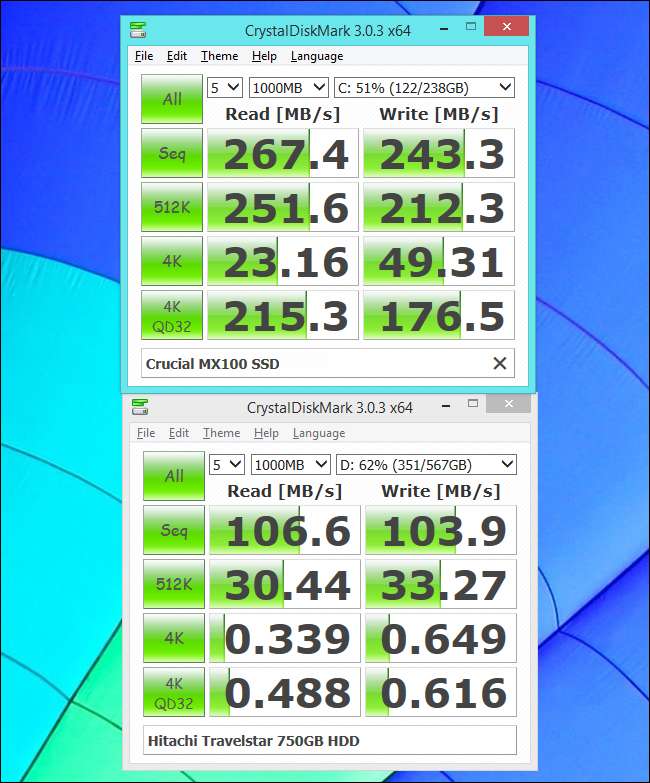
Es sind nicht nur theoretische Benchmarks, die sich verbessern. Ihr Computer wird viel, viel schneller zu booten. Wie stark eine Verbesserung ist, hängt von Ihrem Betriebssystem, Ihrer Hardware und der beim Booten geladenen Software ab. Sie können diese jedoch auch auf einem älteren Windows 7-System auf 10 bis 20 Sekunden reduzieren. Ihr Desktop wird viel schneller geladen, nachdem Sie sich ebenfalls angemeldet haben. Auch wenn Sie viel haben böse Bloatware läuft beim Booten wird Ihr Desktop viel schneller nutzbar.
Das Starten eines Programms, das Öffnen einer Datei und das Speichern von Daten auf der Festplatte erfolgt viel schneller. Klicken Sie auf ein Programm, und es kann fast sofort geladen werden. All diese kleinen Momente des Wartens, die Sie bei der Verwendung Ihres Computers nicht bemerken, summieren sich. Selbst das Surfen im Internet ist schneller - da die Cache-Dateien Ihres Browsers auf einer SSD gespeichert sind, werden sie fast sofort geladen, anstatt langsamer von einem mechanischen Laufwerk.
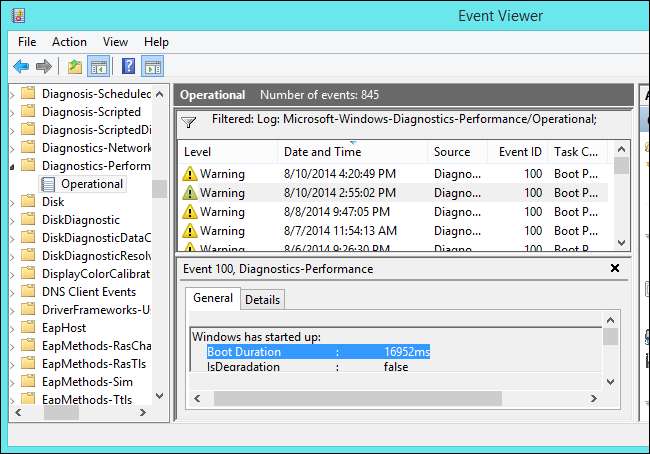
Große SSDs sind jetzt kostengünstig
SSDs waren früher sehr teuer, insbesondere wegen des geringen Speicherplatzes. Im Jahr 2008 würde eine 80-GB-Intel-SSD 595 US-Dollar kosten. Das sind satte 7,43 US-Dollar pro GB.
Sie können jetzt eine beträchtliche bekommen Entscheidende MX100 256 GB SSD für etwa 112 $. Das sind nur 0,43 US-Dollar pro GB. Benötigen Sie weniger Platz? 128 GB kosten nur 74 US-Dollar - ca. 0,58 USD pro GB. Wenn Sie mehr brauchen, Sie können 512 GB für 212 $ erhalten - teurer, aber mit 0,41 USD pro GB immer noch ein gutes Geschäft. Und wenn Sie ernsthaften Speicherplatz wünschen, Sie können eine 1-TB-SSD für nur 360 US-Dollar erwerben , was im Vergleich zu den Hersteller-Upgrades für die meisten Laptops immer noch ein ziemlich guter Deal ist.
Diese Laufwerke sind nicht einmal von geringer Qualität - sie haben hervorragende Bewertungen. Warten Sie auf einen Verkauf dieser Laufwerke, und Sie werden möglicherweise noch weniger ausgeben! Sie müssen diese speziellen Laufwerke nicht erwerben, aber sie sind ein gutes Beispiel dafür, wohin die Preise gehen.
Dies kann furchtbar teuer erscheinen, wenn Sie eine mechanische 2-TB-Festplatte für etwa 113 US-Dollar erwerben können. Das sind nur etwa 0,06 US-Dollar pro GB! Aber wie viel Platz brauchen Sie wirklich? Für fast jeden Computerbenutzer ist Geschwindigkeit wichtiger als Rohkapazität. Sie werden die ganze Zeit über Geschwindigkeit spüren, aber die meisten Benutzer müssen nicht 2 TB Daten auf ihren Laufwerken speichern. Wenn Sie Speicherplatz benötigen, ist dies ein guter Grund, beides zu erwerben - eine SSD für Ihre Systemdateien und -programme sowie ein mechanisches Laufwerk für die Langzeitspeicherung von Mediendateien und anderen Dingen, für die Sie nicht die Geschwindigkeit benötigen.
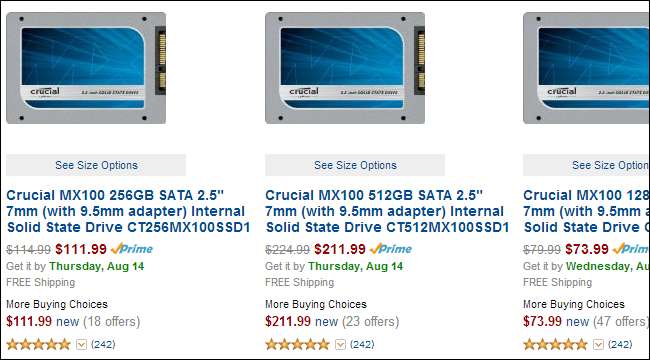
Die Installation einer SSD ist einfach
Die Installation einer SSD ist ziemlich einfach - im Grunde ist es dasselbe wie Installieren einer Festplatte . Angenommen, Sie verwenden einen Desktop-PC, können Sie Ihren Computer einfach ausschalten, das Gehäuse öffnen und das SSD-Laufwerk in einen Laufwerksschacht einlegen. Sie sollten mehr als einen Laufwerksschacht haben, damit Sie die SSD neben Ihrem mechanischen Laufwerk installieren und das alte mechanische Laufwerk weiterhin für zusätzlichen Speicherplatz verwenden können.
Das Aktualisieren eines Laptops kann etwas komplizierter sein , aber es ist oft immer noch nicht zu schwierig. Angenommen, Sie öffnen Ihren Laptop, können Sie eine SSD gegen das mitgelieferte Laufwerk austauschen. Sie können auch Kits für den Schacht zwischen optischem Laufwerk und SSD erwerben, mit denen Sie Ihr DVD- oder CD-Laufwerk gegen eine SSD austauschen können.

VERBUNDEN: So migrieren Sie Ihre Windows-Installation auf ein Solid-State-Laufwerk
Sobald Ihre SSD installiert ist, können Sie sie problemlos neu installieren Windows auf Ihrem Computer und stellen Sie Ihre wichtigen Dateien aus einem Backup wieder her, um ein schönes, sauberes, frisches und schnelles System zu erhalten. Das empfehlen wir.
Wenn Sie Ihre alte Windows-Installation wirklich beibehalten möchten, können Sie dies tun. Viele Solid-State-Laufwerke werden mit einer kostenlosen Software zum Klonen von Laufwerken geliefert, mit der Sie den Inhalt Ihres alten Laufwerks direkt auf Ihre SSD migrieren können. Hersteller möchten das Upgrade so einfach wie möglich gestalten. Wenn Sie dies selbst tun müssen und das Laufwerk keine Imaging-Software enthält, haben wir eine Anleitung, die Ihnen hilft Migrieren Sie Ihre vorhandene Windows-Installation auf eine SSD .
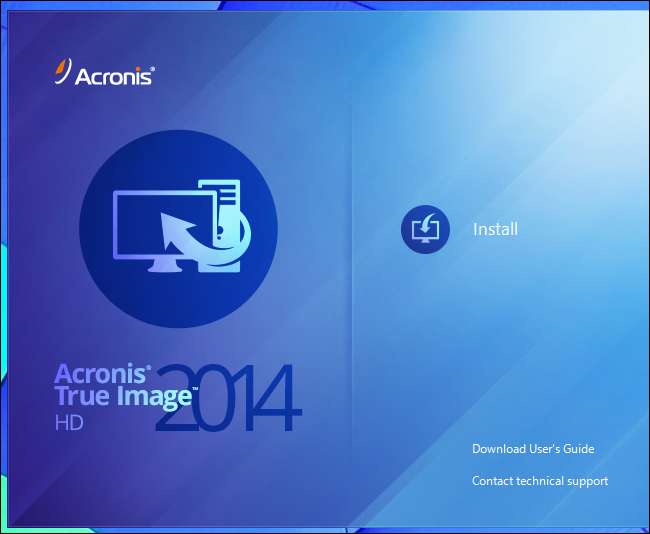
Sicher, vielleicht können Sie kein Upgrade auf eine SSD durchführen. Vielleicht haben Sie einen Laptop, den Sie einfach nicht öffnen können, oder Sie brauchen das Geld gerade für andere Dinge. Trotzdem ist ein SSD-Upgrade das beste Upgrade, das Sie Ihrem PC geben können, und es kann dafür sorgen, dass dieser PC über Jahre hinweg gut und schnell läuft. Wenn Sie viel Zeit am Computer verbringen, werden Sie eine enorme Verbesserung der Lebensqualität feststellen. Sie sind jetzt zu günstigen Preisen für eine gute Menge an Speicher verfügbar, daher ist der Preisaufschlag, den sie für mechanische Antriebe verlangen, viel weniger wichtig. Sie können jederzeit einen separaten mechanischen Antrieb für mehr Speicherplatz verwenden.
Bildnachweis: Simon Wüllhorst on Flickr , Aaron und Ruth Meder on Flickr







